Miwifi.Com a 192.168.31.1 - Vstup do nastavení smerovača Xiaomi

- 2678
- 528
- Mgr. Vavrinec Peško
Miwifi.Com a 192.168.31.1 - Vstup do nastavení smerovača Xiaomi
Hádajme, chcel si ísť do nastavení smerovača Xiaomi, ale niečo sa pokazilo. Uhádnutý? V tomto článku sa pokúsim podrobne ukázať, ako zadať ovládací panel trasy na smerovači.Miwifi.com, miwifi.com alebo 192.168.31.1. Jednoducho povedané, ako otvoriť stránku nastavení v prehliadači. Táto stránka sa nazýva webové rozhranie. Z nejakého dôvodu sa často nazýva osobný účet. Aj keď sú to rôzne veci, ale dnes nie je o tom.
A tak môžete ísť do nastavení smerovača Xiaomi podľa IP adresy 192.168.31.1 (Táto adresa je predvolene nastavená) alebo prostredníctvom hoshtname Miwifi.Com. Je to táto adresa, ktorá je uvedená v prípade smerovača:

Nový router Mi WiFi 4C, Xiaomi Mi WiFi Router 4A, 4A Gigabit Edition a Xiaomi Router AC1200 Použitie AC1200 Router.Miwifi.Com. Ale miwifi.Com a 192.168.31.1 tiež funguje.
Bez toho, vôbec nič. Ak chcete vykonať prvé nastavenie smerovača - potrebujete prístup k webovému rozhraniu. Ak chcete zmeniť heslo alebo niektoré ďalšie parametre, musíte tiež prejsť na ovládací panel. Samozrejme, nie je potrebné tam chodiť každý deň, ale stále.
Ukážem na príklade svojho smerovača Xiaomi mini wifi a Xiaomi Mi WiFi Router 4a. Ale podľa týchto pokynov môžete zadať aj nastavenia Xiaomi Wifi Mirouter 3, Mi WiFi 3C, Xiaomi Mi WiFi Router 3G, Mi Wifi R3P, Xiaomi Mi WiFi Router 4C, 4A Gigabit Edition., AC1200.
Ak chcete nakonfigurovať a spravovať smerovač z telefónu alebo tabletu, potom je najlepšie to urobiť prostredníctvom aplikácie Mi Wi-Fi, ktorá je možné nainštalovať s Google Play v systéme Android a so spoločnosťou App Store pre zariadenia iOS pre zariadenia iOS. Ale cez prehliadač môžete tiež. Ak nechcete aplikáciu nainštalovať.Na konci tohto článku sa pokúsim odpovedať na najobľúbenejšie otázky týkajúce sa tejto témy. Napríklad: ako otvoriť nastavenia v ruštine alebo angličtine, ktoré heslo vstúpiť pri vchode, ako aj zdieľam odkazy na ďalšie užitočné články.
Ako ísť do webového rozhrania Xiaomi na Miwifi.Com alebo 192.168.31.1?
Najskôr sa pripájame k smerovaču. Môžete ho pripojiť k počítaču alebo notebooku pomocou sieťového kábla. Ale pretože neexistuje žiadny sieťový kábel s smerovačmi Xiaomi (aspoň s mini modelom), nie je to príliš relevantné. Ale v prípade, že ukážem, ako to urobiť (všimnite si, že internet je možné pripojiť k modrému portu, jednoducho nie je pripojený v čase snímania fotografie).

Alebo sa pripojte k sieti Wi-Fi z notebooku, telefónu, tabletu atď. D. Ak je smerovač nový, potom sieť bude s názvom továrenského priestoru a nie je chránená heslom.
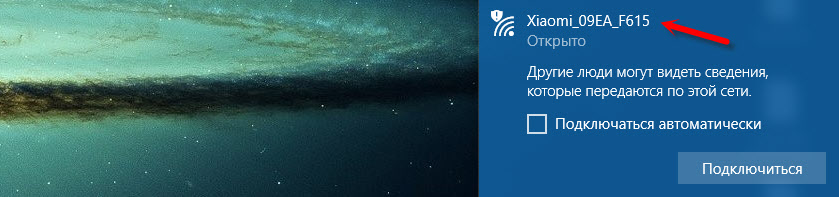
Po pripojení otvorte na počítači alebo mobilnom zariadení akýkoľvek prehliadač (odporúčam štandardnému internetovým prieskumníkom alebo Microsoft Edge) a prejdite na adresu Miwifi.Com (Môžete vytočiť http: //.com).

Ak nastavenia na tejto adrese nie sú k dispozícii a uvidíte chybu, skúste to ísť 192.168.31.1. Môžete tiež zadať http: //

Vstup do nastavení na adrese Router.Miwifi.Com

Zadajte adresu do panela adresy prehliadača, a nie pri vyhľadávaní. A potom sa otvorí namiesto ovládacieho panela, Yandex alebo Google s výsledkami vyhľadávania.
Poznámka! Podľa týchto pokynov máte prístup k smerovaču na pôvodnom firmvéri. Ak máte nainštalovaný firmvér OpenWRT alebo Padavan, potom je adresa s najväčšou pravdepodobnosťou 192.168.1.1 alebo 192.168.0.1 Ak neotvoríte stránku pomocou nastavení, pozrite si riešenia v článku: Neprichádza v roku 192.168.31.1 a miwifi.Com.Ak smerovač ešte nebol nakonfigurovaný, okno sa otvorí s ponukou na inštaláciu programu do mobilného zariadenia. Odovzdávame to a pokračujeme v nastavení smerovača. Môžete sledovať príklad nastavení Xiaomi Mini WiFi.
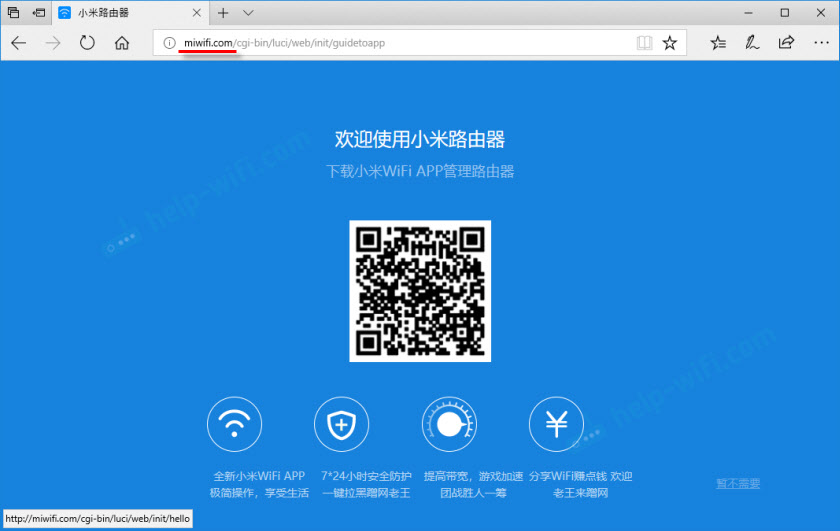
Ak je váš smerovač už nakonfigurovaný, objaví sa požiadavka na heslo. Vy (alebo niekto iný) nastavujete toto heslo v procese prvého nastavenia. Toto nie je heslo zo siete Wi-Fi (ale môžu sa zhodovať).
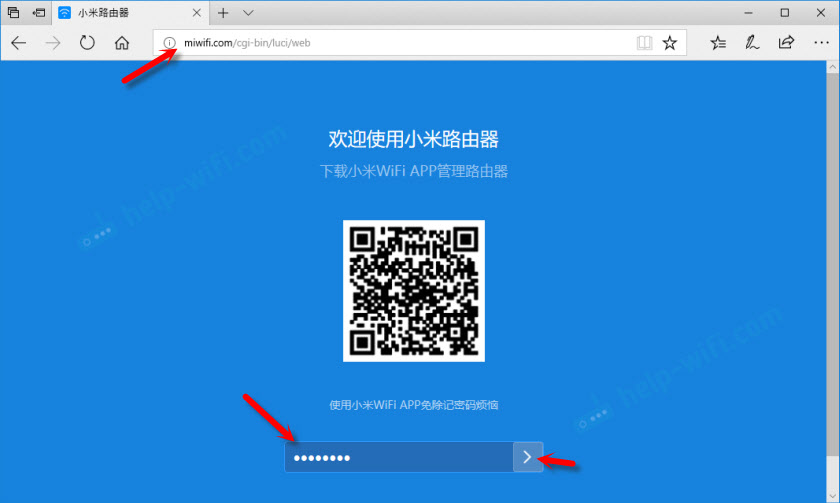
A po povolení (ak správne uvádzate heslo), zobrazí sa webové rozhranie.
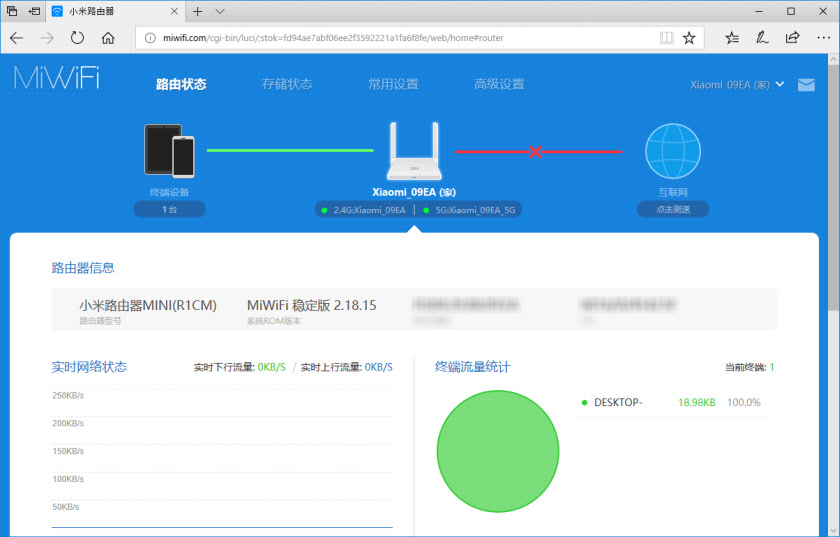
Ak ste zabudli heslo z smerovača Xiaomi, budete musieť vyhodiť všetky parametre do továrne. Nájdete odkaz na nižšie uvedené pokyny.
Problémy s vstupom, heslo, ovládací panel a ďalšie informácie
Proces prístupu k webovému rozhraniu, ktorý sme už uvažovali. Chcem odpovedať na niekoľko otázok a vysvetliť niektoré nuansy. Ako ukazuje prax, nie je vždy možné ľahko ísť do nastavení smerovača.
- Čo robiť, ak sa stránka s nastaveniami neotvára? Objaví sa chyba, webová stránka Xiaomi alebo vyhľadávací nástroj. Nezabudnite skontrolovať pripojenie k smerovači. Či už v kábli alebo wi-fi. Upozorňujeme, že by ste mali byť pripojení iba k smerovaču Xiaomi. Možno ste sa pripojili cez kábel a notebook je stále pripojený k nejakej sieti Wi-Fi. Skúste zmeniť prehliadač. Venujte pozornosť tomu, na ktorý riadok zadáte adresu smerovača.Miwifi.Com alebo miwifi.Com. Skúste ísť na 192.168.31.1. A ak je to možné, poďte z iného zariadenia. Môžete tiež resetovať nastavenia smerovača do továrne.
- Ako otvoriť miwifi.com v ruštine alebo angličtine? Jazyk ovládacieho panela nezávisí od toho, ktorá adresa alebo ako ju zadáte. Závisí to od firmvéru. Hneď musím povedať, že v ruštine neexistuje žiadny pôvodný firmvér Xiaomi. Ovládací panel môže byť buď v čínštine (ako v mojom Xiaomi Mini WiFi), alebo prinajlepšom v angličtine (môžete sa pokúsiť aktualizovať firmvér v angličtine). Ak už internet pracuje cez smerovač, nastavenia je možné preložiť do prehliadača Chrome alebo prehliadač Yandex.
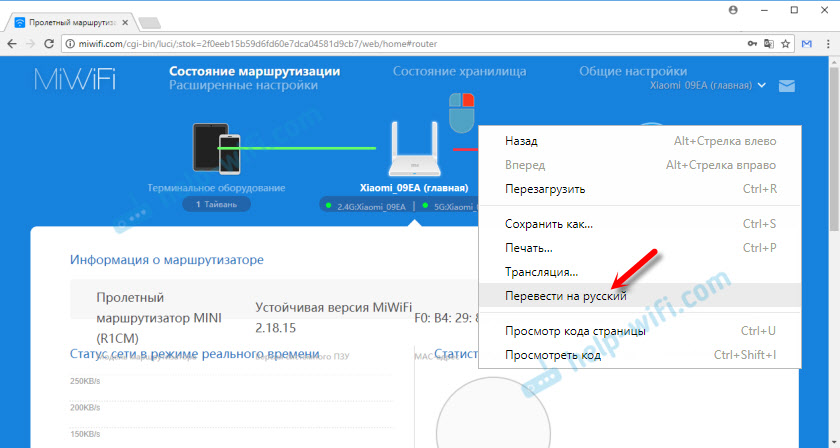 Preklad nie je dokonalý a vzhľad stránky je mierne pokazený, ale je oveľa pohodlnejšie nastaviť.
Preklad nie je dokonalý a vzhľad stránky je mierne pokazený, ale je oveľa pohodlnejšie nastaviť. - Aké heslo je potrebné zadať pri vstupe do nastavení? Už som o tom písal článok. Keď sa prvýkrát dostanete do nastavení smerovača, potom nebude žiadna žiadosť o zadanie hesla. Naopak, v procese prvého nastavenia musí byť vynájdený a nainštalovaný. V budúcnosti, keď idete na Miwifi.Com, bude potrebné zadať heslo, ktoré chráni nastavenia. A ak ste na to zabudli, budete musieť vyhodiť do továrenských parametrov.
To je všetko. Čakanie na vaše recenzie a otázky v komentároch. Všetko najlepšie!
- « Ako pripojiť sieťový disk v systéme Windows 10?
- Telefón s Androidom ako adaptér Wi-Fi pre počítač »

